

By Vernon Roderick, Dernière mise à jour: May 11, 2020
Plusieurs mauvaises choses peuvent survenir lorsque vous perdez vos contacts. Vous ne pourrez pas entrer en contact avec vos amis ou votre famille. Vous pourriez manquer une occasion importante. Quoi qu'il en soit, vous ne voulez certainement pas perdre vos contacts.
Cependant, il n'est pas exactement facile d'apprendre comment récupérer des contacts. Heureusement, cet article vous donnera cinq des moyens les plus simples de le faire Récupération des contacts Samsung. Continuons avec les premières et principales recommandations.
# 1 Récupération des contacts Samsung avec un outil tiers# 2 Récupération des contacts Samsung avec Smart Switch# 3 Récupération des contacts Samsung à partir de Samsung Cloud# 4 Récupération des contacts Samsung à partir du compte Google# 5 Récupération des contacts Samsung via l'importationConclusion
Il existe de nombreuses options lors de la récupération de vos fichiers, mais la méthode la plus efficace est certainement l'utilisation d'un outil spécialisé. C'est pourquoi la première entrée implique l'utilisation d'un outil tiers appelé Récupération de données FoneDog Android.
Récupération de Données Android
Récupérer des messages supprimés, des photos, des contacts, des vidéos, WhatsApp, etc.
Trouvez rapidement des données perdues et supprimées sur Android avec ou sans root.
Compatible avec les appareils 6000 + Android.
Essai Gratuit
Essai Gratuit

FoneDog Android Data Recovery est un outil spécialisé dans récupérer toutes sortes de fichiers. Cela comprend les vidéos, les photos et, surtout, les contacts. De plus, il prend en charge Android, c'est donc l'outil parfait pour le travail. Cela dit, voici les étapes à suivre pour utiliser cet outil:
Connectez l'appareil Samsung à l'ordinateur via un câble USB. Assurez-vous que FoneDog Android Data Recovery est déjà ouvert avant de le faire. C'est ainsi que l'appareil sera détecté automatiquement, mais si ce n'est pas le cas, vous devez activer le débogage USB. Vous pouvez le faire en allant sur Réglages > Options de développeur, puis activez débogage USB.
Une fois le périphérique détecté, la fenêtre suivante vous montrera une liste des types de fichiers. Assurez-vous juste Contact est cochée, et la réinitialisation dépendra de vos préférences. Une fois que vous avez terminé de sélectionner les types de fichiers, cliquez sur Prochain.

Après avoir cliqué sur Suivant dans l'écran précédent, l'outil recherche automatiquement les fichiers. Il lui faudra quelques minutes pour terminer. Une fois cela fait, vous obtiendrez une liste de fichiers en détail. Sélectionnez simplement les contacts que vous souhaitez récupérer, puis cliquez sur le Récupérer bouton. Accédez à l'endroit où vous souhaitez enregistrer les contacts récupérés, puis cliquez sur Récupérer nouveau.

Le processus de récupération commencera peu de temps après et prendra certainement du temps. Néanmoins, une fois Récupération des contacts Samsungest fait, vous devriez récupérer la plupart, sinon la totalité, des contacts que vous avez perdus.
Si vous n'aimez pas utiliser un 3rd outil de fête, vous pouvez toujours opter pour une application développée par Samsung pour faire Récupération des contacts Samsung. Par chance, c'est exactement ce qu'est Smart Switch.
Smart Switch est une application créée par Samsung dans le but d'aider les utilisateurs à passer de leur ancien appareil à un nouveau. Cependant, même si elle peut être considérée comme une application de commutation mobile, elle peut également servir d'application de récupération.
Il existe d'autres fonctions dans l'application, telles que la création de sauvegardes, etc. Mais pour gagner du temps, nous nous concentrerons sur la fonction de récupération.
Tout comme avant, vous aurez besoin d'un ordinateur pour que cela fonctionne. Suivez ces étapes si vous êtes prêt à effectuer la récupération des contacts Samsung:
Note : Vous pouvez également cliquer sur «Sélectionnez vos données de sauvegarde» pour personnaliser le processus de récupération. Vous pourrez sélectionner le fichier de sauvegarde à utiliser, ainsi que le contenu qui sera inclus dans le processus de récupération.

Une fois que vous avez fait tout cela, le processus de récupération est à peu près automatique. À la fin du processus de récupération des contacts Samsung, vous obtiendrez un résumé de la récupération. Vous pouvez même voir le nombre de contacts que l'outil a réussi à récupérer.
Cette fois, nous n'utiliserons aucun outil. De plus, vous n'aurez pas besoin d'un ordinateur pour cette méthode. En effet, nous utiliserons une fonction sur chaque appareil Samsung, le Samsung Nuage.
Le Samsung Cloud est la plateforme de stockage cloud de Samsung, comme son nom l'indique. Cela signifie que c'est là que vos fichiers peuvent être stockés gratuitement. Le type de fichiers n'est pas limité, et vous pouvez même stocker des contacts ici, donc il est capable de le faire Récupération des contacts Samsung.
Étant donné que le processus de sauvegarde peut être défini en automatique, tout ce que vous devez savoir est le processus de récupération. Voici les étapes à suivre:
Note : D'autres versions de Samsung peuvent afficher cela différemment (par exemple, Cloud et sauvegardes)
Note : Dans la plupart des cas, la seule option est le téléphone Samsung dont vous êtes actuellement en possession.
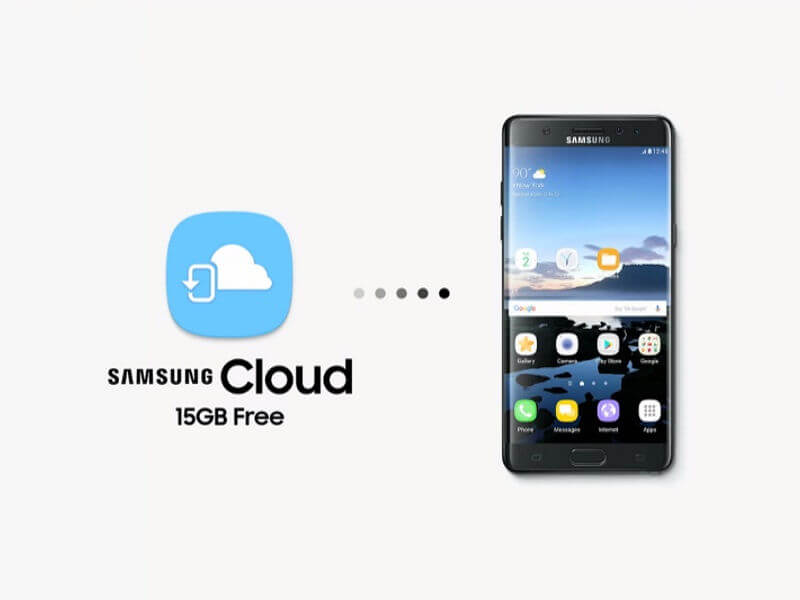
Cela devrait à peu près démarrer le processus de récupération des contacts Samsung. Il ne vous reste plus qu'à attendre que vos contacts reviennent sur votre téléphone. Cette méthode peut être utilisée tant que vous avez activé la sauvegarde automatique dans le passé.
Maintenant, dans le cas où vous n'auriez pas activé une telle fonctionnalité, cela ne sera pas faisable. Dans ce cas, peut-être qu'un autre type de compte pourra retirer ce travail.
En plus du Samsung Cloud, il y a un autre endroit où vous pouvez obtenir vos contacts, et ce serait votre compte Google.
Nous connaissons tous Google comme une entreprise qui a développé de nombreux produits et l'un d'entre eux devait être Gmail. Comme c'est le cas, vous pouvez vous attendre à ce que Gmail ait certains de vos contacts, sinon tous.
À ce titre, il s'avérera utile que vous puissiez extraire ces contacts de votre compte Google. Alors sans plus tarder, voici les étapes à suivre pour faire Récupération des contacts Samsungdepuis le compte Google:
Note : S'il y a plusieurs comptes Google sur votre téléphone, vous devez choisir celui qui, selon vous, contiendrait les contacts nécessaires.
Cela devrait s'avérer utile. Cependant, il n'y a aucune garantie, d'autant plus qu'il n'est pas directement lié à votre appareil Samsung. Maintenant, si cela ne fonctionnait pas comme je le craignais, il ne vous reste qu'une seule option pour la récupération des contacts Samsung.
Vous avez peut-être déjà entendu parler de personnes exportant leurs contacts. C'est une façon de créer une sauvegarde de votre fichier. L'opposé de l'exportation est l'importation, où au lieu d'extraire les contacts, vous l'installez dans le téléphone.
Autrement dit, c'est une façon de récupérer des contacts Samsung. C'est ce que nous allons faire en ce moment. Voici les étapes que vous devez suivre:
Cela demandera à l'application Contacts d'extraire tous les contacts de ce fichier VCF et de l'installer sur votre appareil Samsung. Ce n'est pas très efficace, mais c'est mieux que de ne rien faire, étant donné que vous n'avez plus le choix.
Vos contacts sont des données très importantes. C'est ce qui rend possible la communication avec vos amis et votre famille. En tant que tel, les perdre entraînera inévitablement une catastrophe, et c'est précisément pourquoi vous devez les récupérer le plus tôt possible.
Cet article devrait vous aider à découvrir cinq méthodes de Samsung récupération des contacts. Avec cela, vous ne devriez plus avoir à vous soucier de perdre vos contacts pendant longtemps.
Laisser un commentaire
Commentaire
Android Data Recovery
Récupérez les fichiers supprimés du téléphone ou des tablettes Android.
Essai Gratuit Essai GratuitArticles Populaires
/
INTÉRESSANTTERNE
/
SIMPLEDIFFICILE
Je vous remercie! Voici vos choix:
Excellent
Évaluation: 4.6 / 5 (basé sur 97 notes)